ブログやサイトを運営する上で欠かせないドメイン。ウェブ関係の仕事をしていない人にとってはアフィリエイト始めるときに「初めて耳にした言葉だ」と思う人も少なくないでしょう。
本記事では「ドメインとは何か?」という話から、「ドメインの取得方法」や「サーバーとの紐づけ方」についてまで説明します。
サーバーをまだレンタルしていない方は、下記記事を参考にぜひレンタルサーバーを準備してみてください。
独自ドメインとは?インターネットの住所である!

私が新卒でシステムエンジニアとして入社した会社では「ドメインは住所である」という風に教わりました。私の会社以外でもドメインの例えとしてこのように言われるようです。
例えば、あなたがサイトの記事を作ったとしましょう。せっかく作ったけど公開するURLがなければ誰もアクセスできません。こんな感じの認識さえあればOKです。
例えば、「http://example.com」というURLの独自ドメインがあったとしましょう。
httpの部分をハイパーテキストトランスファープロトコル、example部分をセカンドレベルドメイン、.comをトップレベルドメイン、と呼びます。
厳密な定義や成り立ちは解説しませんが、セカンドレベルドメイン(example)が独自ドメインと呼ばれるもので、我々は自由に設定することができます。
http部分は省略されることが多いので、○○部分を自分で決めて、.comや.netを選択する、という感じで独自ドメインを選びます。
今からIT関係の仕事に就職するというわけではないので、「とりあえず自分のURLを取得すればいいんだな!」くらいの認識が持てればOKです。
独自ドメインのメリットとデメリット

ざっくり独自ドメインを持つメリットとデメリットを解説します。
独自ドメインのメリット
サイトイメージに合わせたURLが取得できる
このサイトは「sidejober.net」というドメインです。今はアフィリエイト初心者向けの解説記事や自分のアフィリエイト活動の備忘録として運営していますが、今後はmainではないsideのjob(仕事)=副業について展開するメディアに育てたいと思っています。
このように独自ドメインでは自分が運営したいサイトのイメージに合うものを好きに作ることができます。
自分の資産になる
私は以前WordPressではなく無料ブログサービスでブログを運営していました。ですが規約違反をしたため突然ブログ記事を削除されてしまいました。
そのときは独自ドメインを無料ブログで利用していたため、WordPressに記事とドメインを移すことで事なきを得ました。検索エンジンでの評価を下げることもありませんでした。
無料ブログのドメインをそのまま活用していると、ブログを削除されてしまった時に、また新しくやり直す必要があります。
一方独自ドメインでは、たとえ別のブログサービスやサーバーに移行しても、キチンと前の評価を引き継げます。つまりはドメイン自体が自分の資産になります。
独自ドメインでないと利用できない広告がある
以前は無料ブログのドメインでも審査を通過できたらしいのですが、今はGoogleAdsenseと呼ばれるクリック型アフィリエイト広告の審査は独自ドメインでないと通りません。
審査を通す観点でも自分のドメインを持った方がよいでしょう。
独自ドメインのデメリット
お金が掛かる
残念ながら独自ドメインはお金が掛かります。.comだと年間1,200円くらい払わなければなりません。
月額換算したら100円程度なのですが、一応デメリットとして紹介します。
ドメインを1から育てる必要がある
独自ドメインを取得した場合、検索エンジンで評価されるまで自分で育てないといけません。
以前、同じ内容の記事を自分で取得したドメインとはてなブログのドメインの両方で書きましたが、残念ながらはてなブログのドメインの方が元々のドメインが強いため先に上位表示されてしまいました。
じゃあはてなドメインでやった方がいいのか?という話ですがそうとも言い切れません。
はてなドメイン内にて類似記事を他の人が書くと、その記事と共食い(カニバリ)が発生して上位表示できなくなる可能性があります。
細かい話になるので割愛しますが、最初はブログサービス内のドメインの方が強いですが、長い目で見たら自分のドメインを持った方が良いと言えます。
独自ドメインの種類とおすすめの紹介
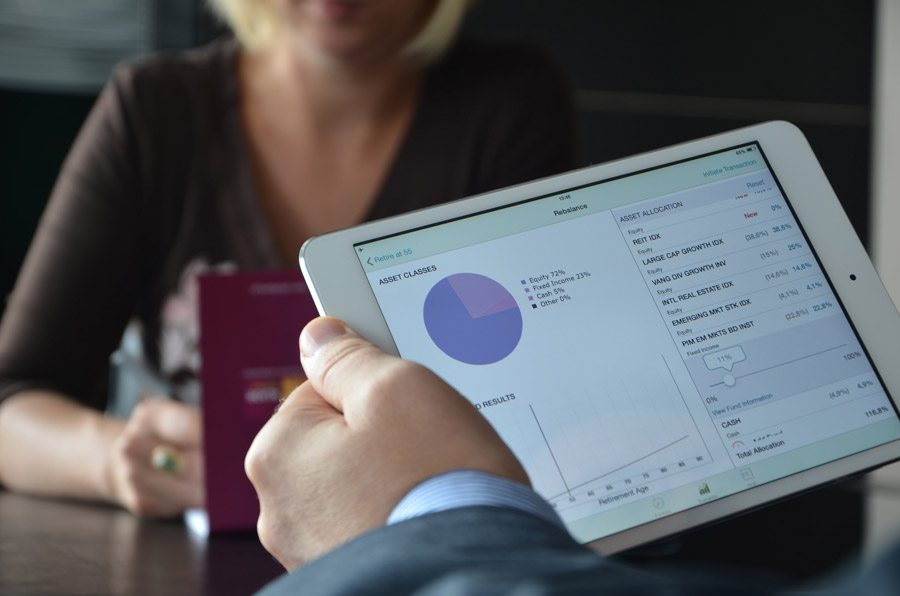
独自ドメインの.com部分(トップレベルドメイン)には様々な種類があります。
| ドメインの種類 | ドメインの用途 |
| 「商業組織用」誰でも取得可能。 | |
| .net (ねっと) |
「ネットワーク用」誰でも取得可能。 |
| .org (おるぐ) |
「非営利団体」誰でも取得可能。Whois情報代行不可。 |
| .info (いんふぉ) |
「特になし」誰でも取得可能。 |
| .biz (びず) |
「商業組織用」誰でも取得可能。 |
| .jp (じぇいぴー) |
「日本用」日本に住んでいれば取得可能。 |
| .co.jp (しーおーどっとじぇいぴー) |
「日本の企業用」日本の企業のみが取得可能。 |
| .xyz (えっくすわいぜっと) |
「特になし」誰でも取得可能。 |
| 日本語.com (こむ) |
「商業組織用」日本語で誰でも取得可能。 |
「この中からどれを選べばよいか?」と聞かれても「ぶっちゃけ!どれでもよい」というのが私の回答になります。
トップレベルドメインが検索順位(SEO)には影響でないと言われていますし、アフィリエイトをする上では特に問題ありません。困ったら.comでいいと思います。
独自ドメインの付け方

これも特に決まりはないです。しいて言えば読者がイメージしやすいものや手打ちするときに楽そうなものを付けることをおすすめしています。
また最近は、アフィリエイト頑張ります.comみたいな日本語ドメインを取得する人も増えています。ただ日本語ドメインは対応していないブラウザでは暗号みたいな怪しい文字になることもあります。
初心者は無難に英数字の独自ドメインにした方が良いと思います。
Whois(個人情報)について!設定しないと個人情報がバレるよ!

独自ドメインの種類の項目でWhois情報代行不可。という記述が気になった人も多いかと思います。
ドメインを取得すると、名前・電話番号・住所・メールアドレスの開示が義務付けられます。普通にサイトやブログを運営する分には表示されませんが、少し調べたらすぐに情報が出てきてしまいます。
この個人情報が世間に公開されないようにドメイン取得サービスでは、代理公開してくれるサービスがあります。
ドメインを取得するときや取得後に「Whois(個人情報)を代理公開する」というような設定があるのでちゃんと設定しましょう。
またorgなどの一部ドメインはWhois情報代行不可になっています。取得時にちゃんと確認しましょう。
私が利用している独自ドメイン取得サービス
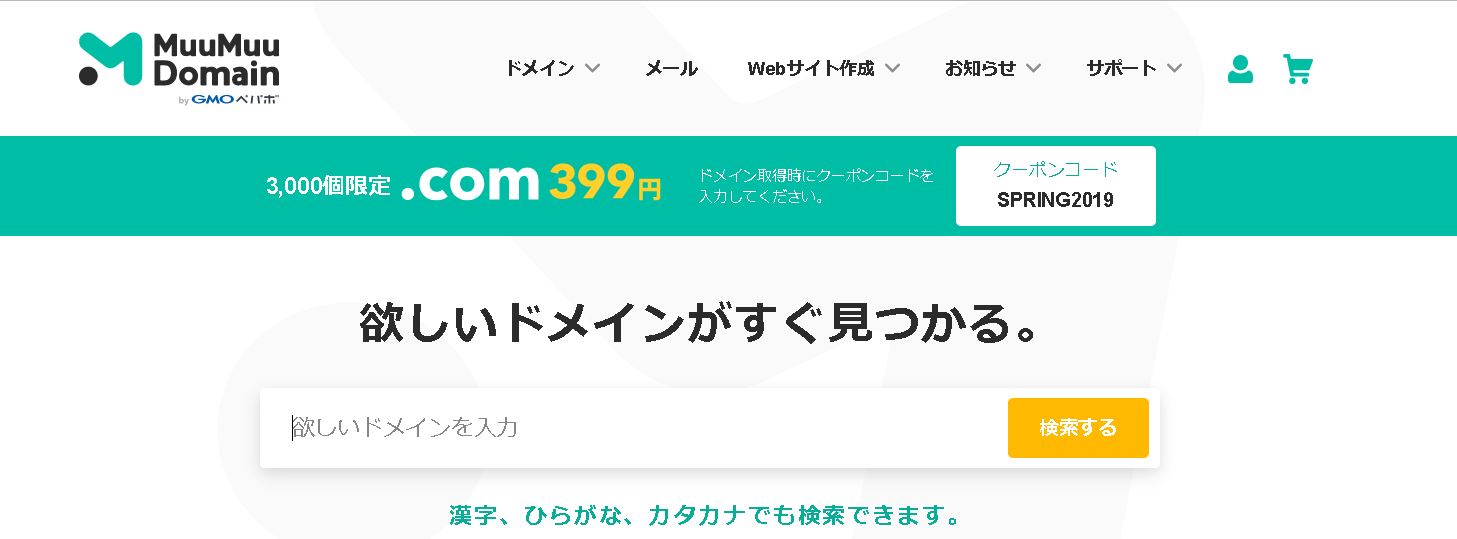
ドメイン取得サービスはいろいろあり、筆頭は「お名前.com」です。
ただお名前.comはWhois情報の代行が有料であったり、営業メールがしつこ過ぎるなど、評判が悪いので、私は「ムームードメイン」というサービスを利用しています。
ムームードメインの場合は無料でWhois情報公開代行をしてくれる上に、初めからドメインのWhois情報公開が選択されているのでかなり親切です。
別のサービスでドメインを取得する場合でも、「Whois情報公開代行」はちゃんと設定をしましょう!
取得した独自ドメインをサレンタルサーバーで利用する方法の一例

WordPressでサイトやブログをスタートするために、取得したドメインをレンタルサーバーで利用する方法を解説します。
この記事で利用するドメインサービスは「ムームードメイン」で、サーバーは「エックスサーバー」という例で紹介します。(それ以外のサービスでも大まかな流れは同じです)
ドメイン取得サービスのコントロールパネルで行う操作
ムームードメインのサイトから自分が取得したドメインを利用するためにコントロールパネルにアクセスします。
サポートの横人型アイコンをクリック、「コントロールパネル」からドメインの操作ができます。
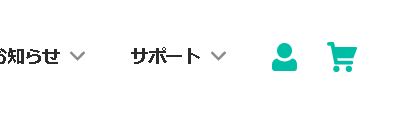
コントロールパネルのサイドバー「ネームサーバ設定変更」から取得したドメインの操作が行えます。
操作したいドメインの「ネームサーバ設定変更」をクリックし利用しているサーバーを選択。エックスサーバの場合は「GMOペパボ以外 のネームサーバを使用する」を選びます。
ネームサーバ1と書かれた横に文字を打ち込む蘭があります。エックスサーバーであれば”ns1.xserver.jp”というように記入します。(mixhostでは”ns1.mixhost.jp”)
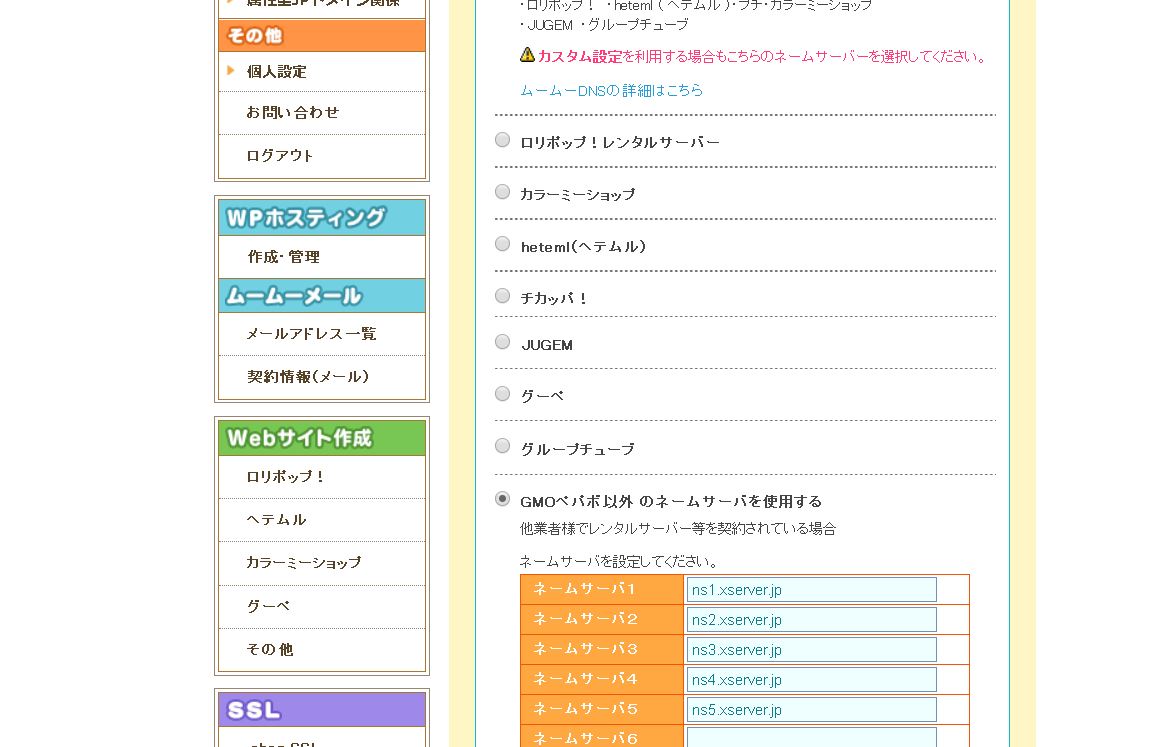
エックスサーバーでは1~5まで入力しています。サーバーによって数が前後します。
設定をして「ネームサーバ設定変更」ボタンを押せば作業完了です。
サーバーのコントロールパネルで行う操作
エックスサーバーのInfoPanelから「サーバー管理」を選択、サーバーの操作画面から「ドメイン設定」を選択してください。
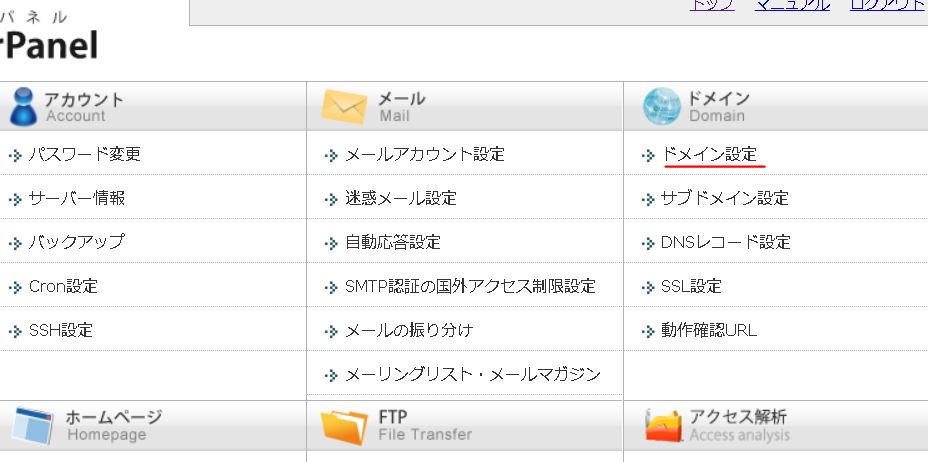
下記画面から取得したドメインをサーバーに追加することができます。ドメイン設定がサーバーに設定が反映されるまで数時間~24時間程度かかる場合があります。気長に待ちましょう。
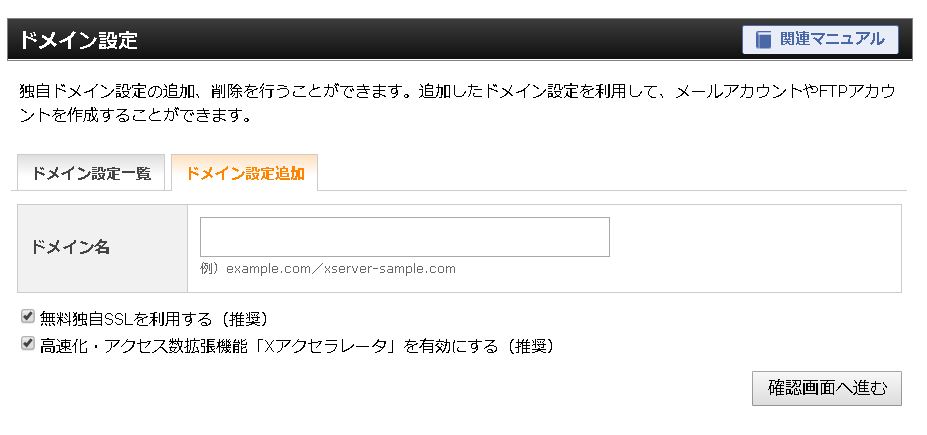
反映がされたら、サーバーの操作画面の下部にある「WordPress簡単インストール」を選択。「ドメイン選択画面」にてWordPressをインストールしたいドメインを選び、「WordPressインストール」というタブを選択し必要事項入力。
ブログ名などは後でやり直せるので安心してください。ユーザー名とパスワードは忘れるとWordPressにログインできなくなるので記憶しておいてください。キャッシュ自動削除 やデータベースはデフォルトのままでOK。

すべての項目に記入をし「管理画面へ進む」をクリック、後は指示に従えばWordPressがインストールされます。
これで、あなたが名付けたドメイン名のサイト(ブログ)が誕生します。実際に記事を書いたりデザインを工夫したりと、サイトの設計を進めることができます。
おわりに
独自ドメインは自分のサイト・ブログを表す住所で、基本的にはWhois情報を代理公開に設定し、取得したドメインをレンタルしたサーバーに紐づける、ということをお伝えしました。
WordPressでブログを運営するスタートラインに立つことができます。

コメント